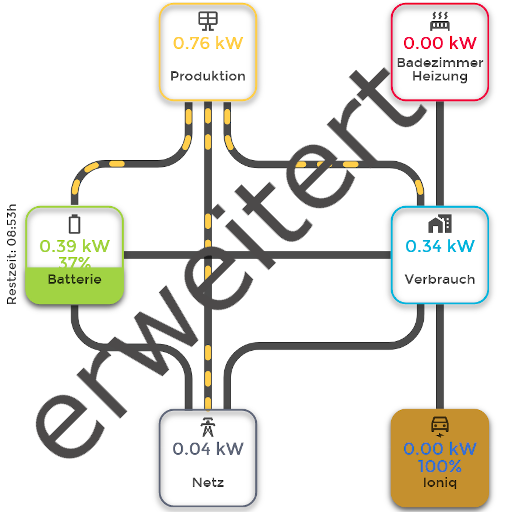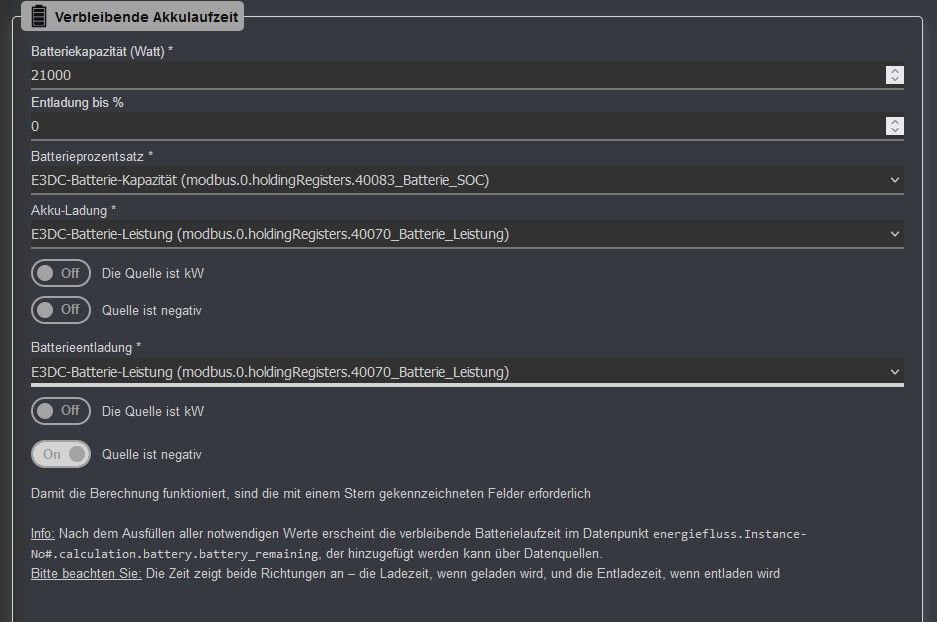NEWS
Support Adapter Energiefluss-erweitert v0.7.7
-
@alex1808 ist bei mir auch so, ich bin mir sicher, ich habe die richtigen Einstellungen, aber das habe ich schon einmal gedacht. Ich habe mir die Zeit zum laden und entladen dann selbst mittels Script gemacht, seitdem geht das. Keine Ahnung wo der Fehler genau liegt
-
eben nicht, Batterie war bei Laden mit 2328W. Ich habe gleiche State für Laden und Entladen, halt bei Entladen mit Negativen wert wie bei Einspeisung.
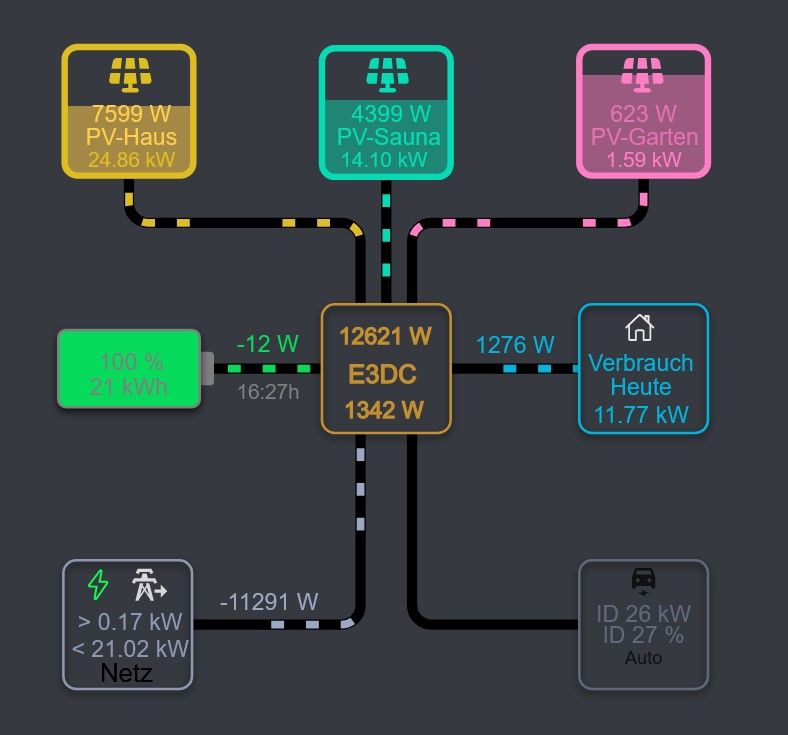
-
@alex1808 Dazu kann ich ohne Datenpunkte überhaupt nichts sagen, denn die Grafik, die du postest, sagt immer noch nichts über die Rohwerte aus.
-
@alex1808 Habe ich gerade bei mir nachgestellt.
Ergebnis bei 12 Watt Entnahme: 1750h Rest-Dauer.
Laden mit 2328W bei 65% dauert 3:09h, bis auf 100%.
-
Sorry, bei dem Screenshot oben habe noch die Werte aus der anderen Quelle.
"Laden mit 2328W bei 65% dauert 3:09h, bis auf 100%."
Ah soo.. dann ist es ein denk Fehler, habe gedacht es wird immer "Restzeit" vom jetzigen ladezustand. -
@alex1808 Ist ja vom jetzigen Zustand. 65% bis auf 100% sind 35% Rest.
Da die 2328 in etwa 10% deiner Kapazität betragen, passen 3 Stunden + x Minuten.
-
@skb
Alles klar.. Aber z.b. für mich wäre sinnvoller Restzeit der Batterie lieber abhängig vom Verbrauch ausrechnen, so kann ich besser planen. -
@alex1808 Wie steht es denn in der Anleitung bzw. in der Information des Adapters? ;)
Restzeit anhand Lade- oder Entladezeit oder anhand des Verbrauchs?
-
Aktuell gibt es den älteren "Energiefluss-Adapter" als Test/Beta im Github
(Link zum älteren Adapter ->https://forum.iobroker.net/topic/55627/test-adapter-energiefluss-v3-6-x-github-latest)Da ich in diesem Adapter historisch mehr oder minder Dinge eingebaut habe, an die ich vorher gar nicht zu denken gewagt habe und eine Erweiterung inzwischen schier unmöglich wird, habe ich mich entschlossen, eine Version zu entwickeln, die die Büchse der Pandora nicht nur öffnet, sondern auch verwirklichen kann :)
Diese findet Ihr wie gewohnt auf Github unter:
https://github.com/SKB-CGN/ioBroker.energiefluss-erweitert
Es gibt bereits jetzt zahlreiche Dinge, die der alte Adapter nicht unterstützt hat - hier jedoch bereits implementiert wurden.
Im einzelnen die Funktionen, die ich bereits adaptiert bzw. neu hinzugefügt habe:
- Der Adapter wird nun über eine Web-Oberfläche statt über ioBroker konfiguriert - dies ist benutzerfreundlicher
- Die Arbeitsfläche lässt sich frei in Breite und Höhe gestalten
- Es können unbegrenzt viele Elemente auf der Arbeitsfläche abgelegt werden (Texte, Datenpunkte, Rechtecke, Kreise, Icons, etc)
- Jedes Element lässt sich in Größe, Position, Farbe, Schatten, Transparenz anpassen
- Elemente können via Maus oder Koordinaten-Eingabe positioniert werden oder aneinander ausgerichtet werden (mitte, rechts, links, vertikale Oberkante, vertikale Unterkante und vertikaler Mittelpunkt)
- Animationen lassen sich wie in der alten Version anpassen (Farbe der Punkte, Farbe der Linie)
- Animationen können erfolgen, wenn der Datenpunkt Wert positiv oder negativ ist. Auch hier ist ein Schwellenwert möglich
- Die Elemente können frei untereinander verbunden werden. Es gibt einen Element Modus und einen Connection Point Modus.
Element: Die Linie wird immer am nächst passenden Eingang angedockt und verschiebt sich passend, wenn das Element bewegt wird.
Connection Point: Die Linie wird einem der verfügbaren 12 möglichen Eingänge zugewiesen und hält diesen bei, auch wenn das Element bewegt wird - Der Benutzer kann unbegrenzt viele Datenpunkte über den Object-Browser hinzufügen, die im Adapter verwendet werden
- Jedem Datenpunkt-Text, Rechteck oder Kreis kann ein Datenpunkt zugewiesen werden
- Alle Datenpunkt-Anzeigen lassen sich für sich selbst konfigurieren:
Quelle kann W oder kW sein, Umrechnung von W in kW kann erfolgen - muss aber nicht, die Einheit wird pro Element gewählt, jede Datenquelle kann ihren eigenen Schwellenwert haben, die Anzahl der Dezimalstellen ist wählbar (0, 1, 2) - Rechtecke oder Kreise können mit einem Datenpunkt belegt werden und anhand des Wertes eine Füllfarbe erhalten. Diese kann prozentual sein oder mit maximalem Wert.
Prozent: Das Element wird anhand des Datenpunktes prozentual gefüllt
max. Wert: Das Element wird erneut prozentual gefüllt, jedoch anhand des Wertes. Beispiel: max Wert 4000, Datenpunkt-Wert 3000 -> 3000/4000 * 100 -> 75% - Datenpunkte, die sowohl positive als auch negative Werte liefern, können positiv dargestellt werden, wenn sie negativ sind (und nur dann)
- Icons von Iconify (https://iconify.design/) lassen sich direkt über den Energiefluss Workspace integrieren und in ihrer Farbe, Größe, Position und Schattierung anpassen
- Für den gesamten Workspace lassen sich eigene CSS Style integrieren, die der Benutzer frei festlegen kann
- Es gibt eine Erinnerung, wenn die Seite verlassen wurde, Änderungen aber nicht gespeichert wurden
- Während der Konfiguration eines Elements wird der aktuelle Status gespeichert - dieser erlaubt es, das Element in seinem ursprünglichen Status wiederherzustellen, sollte man sich verklickt haben
- Bei Rechtecken und Kreisen können nun Adressen hinterlegt werden, auf die bei einem Klick/Tap verwiesen wird. Die Anzeige ist in einem Overlay, einer neuen Seite (Tab) oder derselben Seite möglich
- Alle Seiten sind responsive - heisst, sie laufen auf PC, Tablet, Handy und lassen sich dort auch konfigurieren
- Der Adapter benutzt nun die schnelleren Web-Sockets von ioBroker und reagiert etwa 10 Mal schneller, jedoch auch 10 Mal schonender im Browser (oder anderer Anzeige)
Damit ihr direkt loslegen könnt, habe ich dem Adapter eine Beispiel-Konfiguration beigelegt. Diese kann natürlich gelöscht werden ;)
Noch eine kleine Hilfe, wie der Adapter nun zu benutzen ist (gerne Vorschläge, wenn dies unverständlich ist oder verbessert werden kann):
- Der Web-Adapter muss weiterhin auf integrierten socket.io konfiguriert sein
- Nach Installation des Adapters sollte dieser automatisch gestartet sein. Da ich nur das Design, nicht aber Datenpunkte mitgegeben habe, müsst ihr diese natürlich angeben.
- Dazu öffnet ihr den Instanz-Link in den ioBroker Instanzen

- Es wird eine Warnmeldung angezeigt, das der Adapter nicht konfiguriert und eine Basis-Konfiguration geladen wurde

- Nun könnt ihr die Konfiguration mit dem Zahnrädchen unten links (welches immer sichtbar ist) öffnen

- Hier wird die gleiche Warnung erneut angezeigt und verschwindet nach einigen Sekunden. Oberhalb der Konfigurationsseite findet ihr die einzelnen Menüs, die benutzbar sind.
- Hier klickt ihr auf
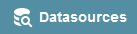
um Eure Datenpunkte dem Adapter mitzuteilen. Diese lassen sich auch mit einem Alias belegen, um sie besser wieder finden zu können. Bitte beachten: Jeder Datenpunkt wird nur einmal festgelegt, kann aber unzählige Male verwendet werden. Auch lassen sich Datenpunkte editieren und löschen.
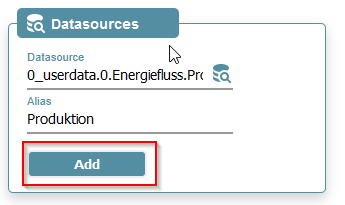
- Nachdem nun die Datenpunkte dem Adapter bekannt sind, sind diese in der Tabelle sichtbar und können dann einem Element, einem Rechteck, einem Kreis oder einer Animation zugewiesen werden. Dies geschieht über den Konfigurator des Elements selbst, indem ihr auf dieses Element klickt

- Element Datentext:
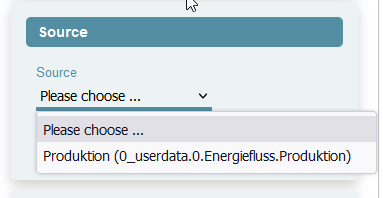 Hier lässt sich dann auch direkt die Einheit, Farben usw einstellen. Auch gibt es oberhalb noch den "Advanced" Bereich, wo die Anzeige beinflusst werden kann.
Hier lässt sich dann auch direkt die Einheit, Farben usw einstellen. Auch gibt es oberhalb noch den "Advanced" Bereich, wo die Anzeige beinflusst werden kann.
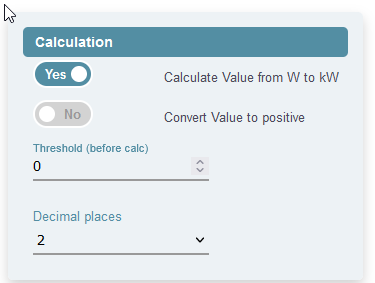
- Nach einem Klick auf "Save", und dann "Save & Exit" wird die Konfiguration gespeichert und ihr werdet zur Anzeige Eures Energiefluss - erweitert geleitet.
Viel Spaß und gutes Gelingen! ;)
Natürlich möchte ich mich auch bei den Testern zu Beginn bedanken: @Homoran @da_Woody @maximal1981 @guergen @wendy2702 @Maxtor62 @BananaJoe
@skb tolle idee !!! Habe heute mal getestet, gerade Update auf die neuste Version gemacht(0.3.0):
meine findings:- keine Animation im Live View - im Edit Modus funktioniert die Animation
- die Größe der Schrift lässt sich ändern, ändert sich aber immer auf einen zufälligen Wert (ist irgendwo ein Relation versteckt?)?
- Restlaufzeit: wie geb ich dem Wert, z.Bsp. 242 mit , das es 2 Stunden, 42 Minuten sind?
Gruß Peter
-
@skb tolle idee !!! Habe heute mal getestet, gerade Update auf die neuste Version gemacht(0.3.0):
meine findings:- keine Animation im Live View - im Edit Modus funktioniert die Animation
- die Größe der Schrift lässt sich ändern, ändert sich aber immer auf einen zufälligen Wert (ist irgendwo ein Relation versteckt?)?
- Restlaufzeit: wie geb ich dem Wert, z.Bsp. 242 mit , das es 2 Stunden, 42 Minuten sind?
Gruß Peter
- an den Animationen hat sich nichts geändert
- die Schriftgröße ist in Ganzzahlen anzugeben, falls das das Problem ist
- was möchtest Du da "mitgeben"? Und wohin? Es gibt 3 verschiedene Datenpunkte, die die Restzeit angeben. Stunde mit Minuten, Restzeit als Unix-Time oder auch mit Datum und Uhrzeit.
-
- an den Animationen hat sich nichts geändert
- die Schriftgröße ist in Ganzzahlen anzugeben, falls das das Problem ist
- was möchtest Du da "mitgeben"? Und wohin? Es gibt 3 verschiedene Datenpunkte, die die Restzeit angeben. Stunde mit Minuten, Restzeit als Unix-Time oder auch mit Datum und Uhrzeit.
@skb said in Test Adapter Energiefluss-erweitert v0.2.x GitHub/Latest:
danke für die schnelle Antwort!!!
- an den Animationen hat sich nichts geändert - Problem sitzt vor dem PC :-)) - habe die Farben geändert, aber keine Datenwert mehr angegeben, der die Animation steuert, geht jetzt !!!
- die Schriftgröße ist in Ganzzahlen anzugeben, falls das das Problem ist - was meinst Du mit Ganzzahl? z-Bsp. 16 oder muss ich 16.0 schreiben?
- was möchtest Du da "mitgeben"? Und wohin? Es gibt 3 verschiedene Datenpunkte, die die Restzeit angeben. Stunde mit Minuten, Restzeit als Unix-Time oder auch mit Datum und Uhrzeit.
habe folgenden Datenpunkt angegeben:

-
@skb said in Test Adapter Energiefluss-erweitert v0.2.x GitHub/Latest:
danke für die schnelle Antwort!!!
- an den Animationen hat sich nichts geändert - Problem sitzt vor dem PC :-)) - habe die Farben geändert, aber keine Datenwert mehr angegeben, der die Animation steuert, geht jetzt !!!
- die Schriftgröße ist in Ganzzahlen anzugeben, falls das das Problem ist - was meinst Du mit Ganzzahl? z-Bsp. 16 oder muss ich 16.0 schreiben?
- was möchtest Du da "mitgeben"? Und wohin? Es gibt 3 verschiedene Datenpunkte, die die Restzeit angeben. Stunde mit Minuten, Restzeit als Unix-Time oder auch mit Datum und Uhrzeit.
habe folgenden Datenpunkt angegeben:

-
@ps1304 eine Ganzzahl ist eine Zahl ohne Punkt und Komma 😉 Also 16 als Beispiel.
Bei diesem Datenpunkt kommt die Zeit als Std:Min h heraus.
@skb said in Test Adapter Energiefluss-erweitert v0.2.x GitHub/Latest:
@ps1304 eine Ganzzahl ist eine Zahl ohne Punkt und Komma 😉 Also 16 als Beispiel.
Bei diesem Datenpunkt kommt die Zeit als Std:Min h heraus. - HABE VON ZAHL AUF WERT UMGESTELLT beim Datenfeld, DANN PASST DAS
SCHAUT SCHON SEHR GUT AUS - GROßES LOB
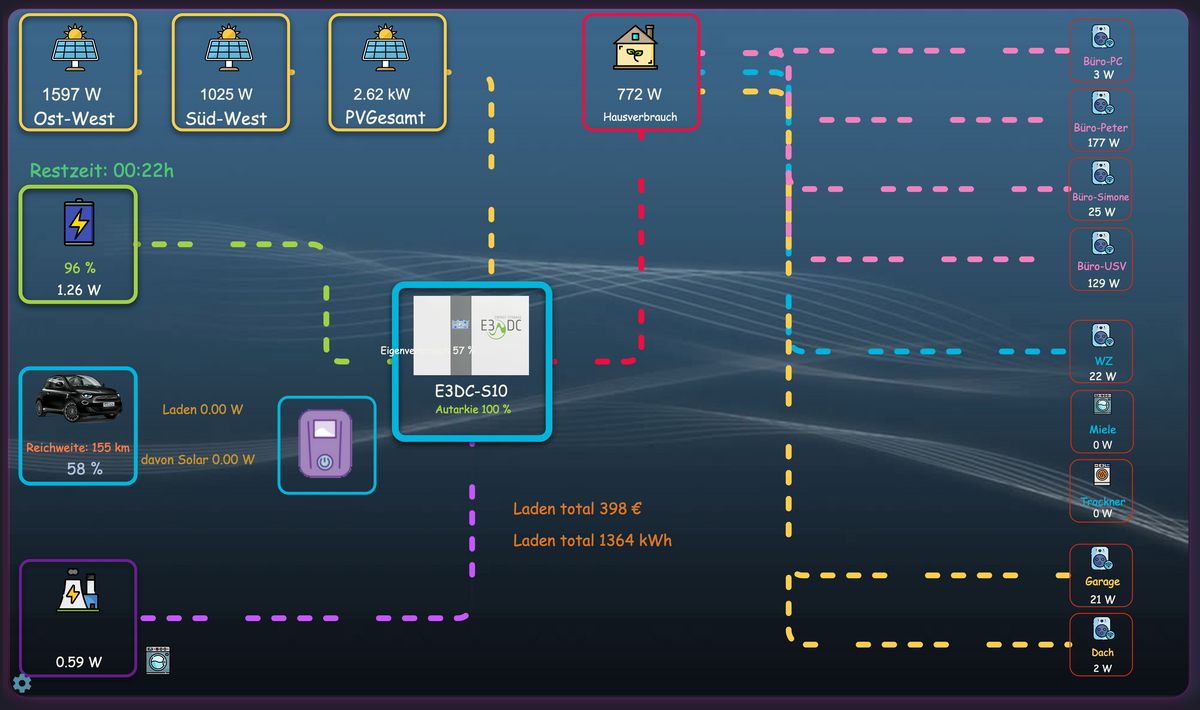
-
Hallo, ich schraube seit ein paar Tagen an meiner ersten Darstellung. Danke an den Entwickler für dieses tolle Werkzeug.
Es ist wohl ein Bug unter Windows 10 und Firefox, wenn ich mich nicht täusche. Beides bei mir in der aktuellen Version. Der Adapter in der neuesten Version 0.3.0. Unter "Organisieren" funktonieren die Knöpfe "Vordergrund Hintergrund" nicht. Das Einschalten wird auch optisch nicht dargestellt und die Funktion ist nicht so wie sie sein soll. Habe es einfach auf dem iPad unter Safari probiert. Da funktionen diese Knöpfe und somit jetzt auch meine Einstellung, dass ein png im Hintergrund ist und ein Rechteck drüber.
Wollte ich hier anmerken. Habe es x-mal probiert als alter IT-ler ;-)
Danke für eine Antwort -
Hallo, ich schraube seit ein paar Tagen an meiner ersten Darstellung. Danke an den Entwickler für dieses tolle Werkzeug.
Es ist wohl ein Bug unter Windows 10 und Firefox, wenn ich mich nicht täusche. Beides bei mir in der aktuellen Version. Der Adapter in der neuesten Version 0.3.0. Unter "Organisieren" funktonieren die Knöpfe "Vordergrund Hintergrund" nicht. Das Einschalten wird auch optisch nicht dargestellt und die Funktion ist nicht so wie sie sein soll. Habe es einfach auf dem iPad unter Safari probiert. Da funktionen diese Knöpfe und somit jetzt auch meine Einstellung, dass ein png im Hintergrund ist und ein Rechteck drüber.
Wollte ich hier anmerken. Habe es x-mal probiert als alter IT-ler ;-)
Danke für eine Antwort@bennohaf die Knöpfe funktionieren.
Du musst sie eben öfter drücken, da ein Element auch 10 Ebenen über dem liegen kann, welches in den Hintergrund soll.
Bitte dies mal probieren. Es kommt auch eine Meldung, wenn der maximale Hinter- oder Vordergrund erreicht ist.
-
@bennohaf die Knöpfe funktionieren.
Du musst sie eben öfter drücken, da ein Element auch 10 Ebenen über dem liegen kann, welches in den Hintergrund soll.
Bitte dies mal probieren. Es kommt auch eine Meldung, wenn der maximale Hinter- oder Vordergrund erreicht ist.
@skb vielen Dank für die schnelle Rückmeldung.
Vorab, es sind nur zwei Ebenen/Elemente an dieser Stelle. Ebenen kenne ich von Photoshop.
Ich habe jetzt mal geklickt. Es war auf dem PC so, wie Du geschrieben hast. Nach x Klicks wanderte das Element dann auf die untere oder obere Ebene. Auf dem iPad/Safari habe ich es auch nochmal gemacht. Da reicht ein Klick/Touch, wie ich anfangs beschrieben habe und der Knopf blieb auch als "gedrückt" erkennbar, s. Bild. Auf dem PC passiert mit dem Knopf grafisch nichts nach dem Mausklick.
Aber .. nachdem ich auf dem PC bis zu der von Dir genannten Meldung durchklickt habe bei beiden Elementen, siehe da, jetzt erfolgt die Aktion Vorder-Hintergrund auch nur mit einem Klick.Vielleicht ist das für Dich als Entwickler interessant. Ich weiss jetzt in jedem Fall, wie ich mir helfen kann.
Viele Dank!
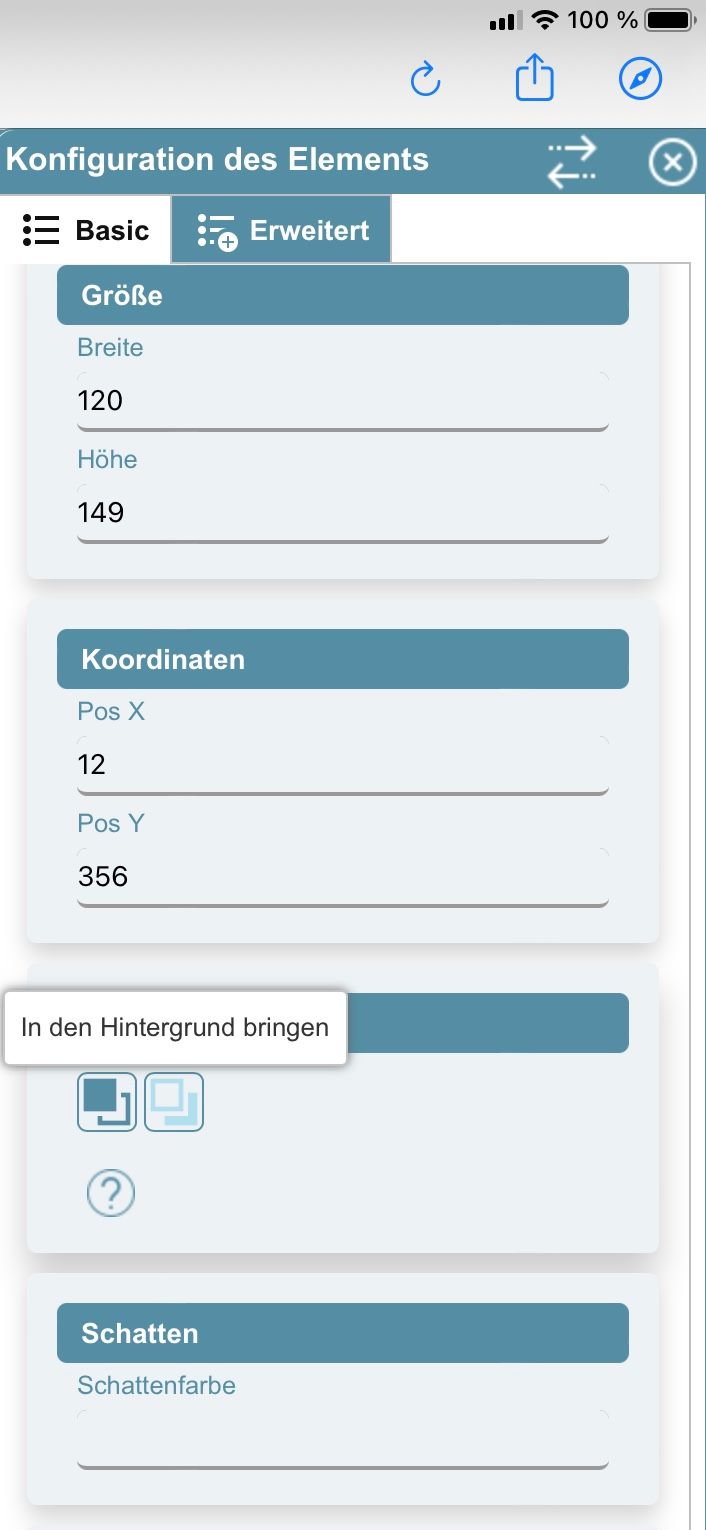
-
@skb vielen Dank für die schnelle Rückmeldung.
Vorab, es sind nur zwei Ebenen/Elemente an dieser Stelle. Ebenen kenne ich von Photoshop.
Ich habe jetzt mal geklickt. Es war auf dem PC so, wie Du geschrieben hast. Nach x Klicks wanderte das Element dann auf die untere oder obere Ebene. Auf dem iPad/Safari habe ich es auch nochmal gemacht. Da reicht ein Klick/Touch, wie ich anfangs beschrieben habe und der Knopf blieb auch als "gedrückt" erkennbar, s. Bild. Auf dem PC passiert mit dem Knopf grafisch nichts nach dem Mausklick.
Aber .. nachdem ich auf dem PC bis zu der von Dir genannten Meldung durchklickt habe bei beiden Elementen, siehe da, jetzt erfolgt die Aktion Vorder-Hintergrund auch nur mit einem Klick.Vielleicht ist das für Dich als Entwickler interessant. Ich weiss jetzt in jedem Fall, wie ich mir helfen kann.
Viele Dank!
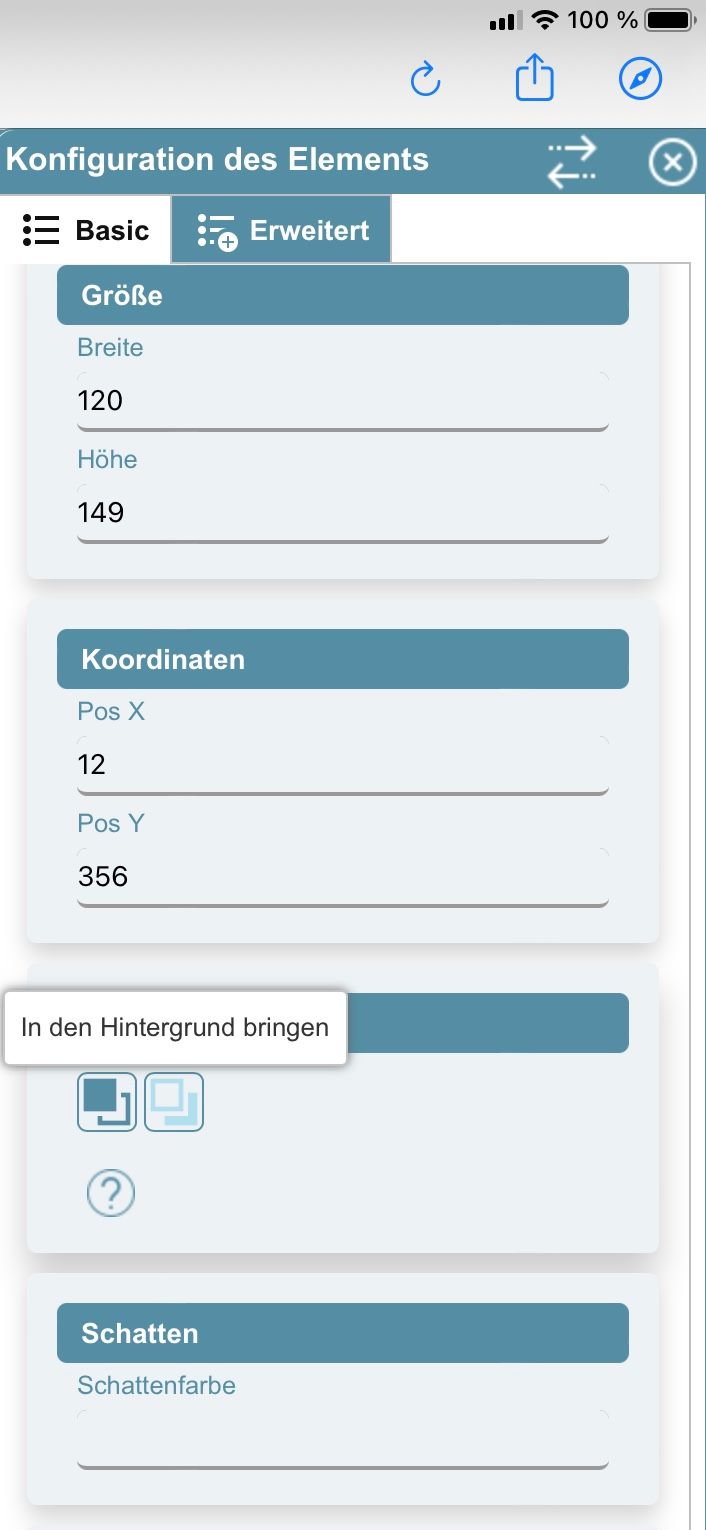
@bennohaf das hat den Hintergrund, das alle Elemente nacheinander dargestellt werden. Also der Reihe nach werden sie abgearbeitet. Somit liegen die Elemente alle nacheinander auf der Fläche.
Möchtest du nun das "letzte" Element in den Hintergrund bringen, muss es in der Reihenfolge erst alle anderen Elemente durchlaufen.
Das ist der Hintergrund dessen.Ja, die Buttons verhalten sich per Touch anders als bei Mausblick. Per Touch verlieren sie den Focus nicht und sehen dann immer noch "gedrückt" aus.
-
@bennohaf das hat den Hintergrund, das alle Elemente nacheinander dargestellt werden. Also der Reihe nach werden sie abgearbeitet. Somit liegen die Elemente alle nacheinander auf der Fläche.
Möchtest du nun das "letzte" Element in den Hintergrund bringen, muss es in der Reihenfolge erst alle anderen Elemente durchlaufen.
Das ist der Hintergrund dessen.Ja, die Buttons verhalten sich per Touch anders als bei Mausblick. Per Touch verlieren sie den Focus nicht und sehen dann immer noch "gedrückt" aus.
-
@skb Danke, nur noch zum Verständnis. Also alle Elemente, die ich verwendet habe, egal, wo ich sie positioniert habe. Außer Texte und Icons, die immer im Vordergrund stehen, wie Du bei ? schreibst.
Dann verstehe ich das Prinzip.